11 Cara Mudah Mengatasi Pengisian iPhone Lambat
Bermacam Macam / / April 17, 2023
Anda punya waktu tiga puluh menit untuk berangkat kerja dan pasang iPhone Anda untuk mengisi daya. Saat Anda bersiap-siap dan akan pergi, setidaknya Anda berharap iPhone Anda akan dikenakan biaya 30-40 persen. Tapi tidak – itu macet hanya pada lima belas persen dan hampir tidak cukup untuk membuat Anda melewati perjalanan saja. Anda pasti bertanya-tanya - mengapa iPhone saya mengisi daya dengan lambat?

Jika Anda dapat memahami situasi ini, Anda tentu tidak sendirian. Banyak dari kita menghadapi masalah pengisian daya iPhone yang sangat lambat. Untungnya, ada metode yang dapat digunakan untuk memperbaiki masalah ini. Pada artikel ini, kami ingin mencantumkan sebelas metode berbeda yang dapat Anda gunakan untuk menghilangkan kecepatan pengisian yang lambat di iPhone Anda.
1. Gunakan Pengisi Daya Cepat yang Kompatibel dari Apple
Apple memperkenalkan fitur pengisian cepat untuk iPhone dengan peluncuran iPhone 8. Oleh karena itu, jika Anda memiliki iPhone yang lebih baru dari iPhone 8, Anda bisa beli pengisi daya cepat yang kompatibel, yang dimulai dari peringkat 18W.
Pengisi daya cepat mampu mengisi daya iPhone Anda dari 0-50 persen dalam waktu tiga puluh menit. Karenanya, menggunakan pengisi daya yang cepat tentu akan membantu Anda meningkatkan kecepatan pengisian daya iPhone Anda.
2. Gunakan Aksesori Resmi
Apple memiliki sertifikasi untuk aksesori pihak ketiga asli yang dibuat untuk iPhone – mereka memegang tag MFi (Made for iPhone). Periksa situs web resmi aksesori Anda untuk mengetahui apakah pabrikan memiliki sertifikasi MFi, atau Anda juga dapat menghubungi mereka untuk memverifikasi hal yang sama. Menggunakan aksesori yang tidak bersertifikat MFi dapat menjadi penyebab jika iPhone Anda mengisi daya dengan lambat.

3. Periksa Daya Dari Stopkontak
Mungkin juga ada masalah dengan catu daya dari stopkontak Anda. Anda dapat mencoba mengisi daya iPhone Anda dari stopkontak yang berbeda di rumah Anda. Jika perangkat lain juga menghadapi masalah saat Anda mencoba mengisi ulang baterainya, saatnya menghubungi teknisi listrik untuk memeriksanya.
4. Hindari Menggunakan iPhone Anda Saat Mengisi Daya
Jika Anda menggunakan ponsel untuk aktivitas media berat seperti bermain game atau streaming video sambil mengisi daya, itu mungkin ide yang buruk. Setidaknya untuk kecepatan pengisian Anda, karena jika Anda terus menggunakan ponsel saat mengisi daya, ada kemungkinan baterai terkuras sendiri selama proses lebih cepat daripada pengisian daya. Dan Anda mungkin pantas istirahat dari ponsel Anda. Jadi, biarkan mengisi sendiri dengan damai.
5. Matikan Pengisian yang Dioptimalkan dan Pengisian Energi Bersih
Pengisian iPhone yang dioptimalkan dan pengisian energi bersih memang fitur yang berguna untuk membantu penuaan baterai dan mengurangi jejak karbon seperti yang diklaim masing-masing. Namun, ada kemungkinan opsi ini dapat memperlambat kecepatan pengisian daya Anda, setidaknya pada iPhone lama sehingga Anda dapat mencoba menonaktifkan sakelar ini dan mengawasi kecepatan pengisian daya Anda. Jika membaik, Anda harus mematikannya.
Langkah 1: Buka aplikasi Pengaturan dan pilih Baterai.


Langkah 2: Ketuk 'Kesehatan & Pengisian Baterai'.
Langkah 3: Matikan sakelar untuk 'Pengisian Baterai yang Dioptimalkan' dan 'Pengisian Energi Bersih'.
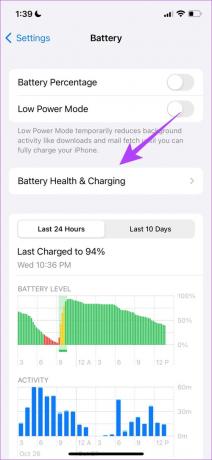

6. Jangan Mengisi Daya iPhone dari Laptop
Kami memahami kenyamanan pengisian iPhone Anda menggunakan laptop Anda. Namun, stopkontak Anda hampir pasti akan melakukan pekerjaan yang lebih baik dalam menyediakan output daya untuk kecepatan pengisian daya yang baik di iPhone Anda. Karena itu, jangan mengisi daya iPhone Anda dari laptop.

Selanjutnya, jika Anda memiliki port USB-A atau USB-C yang sudah tua atau rusak pada laptop Anda, itu juga bisa menjadi alasan mengapa iPhone Anda mengisi daya dengan lambat.
7. Gunakan Pengisi Daya Nirkabel yang Kompatibel
Menggunakan pengisi daya nirkabel pada iPhone adalah alternatif yang baik untuk pengisi daya berkabel yang memasok daya dari kabel petir. Jika Anda memiliki iPhone 12 dan yang lebih baru, perangkat Anda mendukung MagSafe dan Anda dapat menggunakan adaptor daya 20 Watt untuk mengisi daya iPhone Anda dengan cepat. Namun, watt akan dibatasi hanya 15 watt saja.
Jika Anda menggunakan pengisi daya Qi lainnya, iPhone Anda akan diisi dengan catu daya 7,5 watt yang lebih lambat dari MagSafe, tetapi sedikit lebih cepat dari adaptor dinding 5 watt. Perhatikan juga bahwa pengisian daya nirkabel hanya didukung jika Anda menggunakan iPhone 8 atau yang lebih baru.
8. Ganti Pengisi Daya iPhone
Jika Anda menggunakan adaptor daya dan kabel petir yang sudah tua dan terlihat rusak, saatnya untuk mengubahnya. Kami bangga dengan berapa lama kami menggunakan teknologi tanpa menggantinya, tetapi itu mungkin lebih berbahaya daripada kebaikan, terutama dalam hal pengisi daya.

Anda bahkan mungkin tidak melihat kerusakan yang terlihat pada pengisi daya iPhone Anda, tetapi jika sudah cukup tua dan Anda telah menggunakannya selama bertahun-tahun dan perhatikan bahwa itu memengaruhi kecepatan pengisian daya Anda, mungkin ini saat yang tepat untuk menggantinya sama.
9. Tunggu hingga iPhone Mendingin
Dengan iOS 16, Apple merilis fitur yang akan mengingatkan Anda dan menempatkan pengisian ditahan jika iPhone Anda sedang memanas saat mengisi daya. Meskipun idealnya hal ini terjadi setiap kali perangkat Anda memanas saat mengisi daya, jika tidak, Anda dapat mencabut pengisi daya secara manual dan menunggu iPhone menjadi dingin. Setelah dingin, Anda akan melihat peningkatan kecepatan pengisian iPhone Anda.
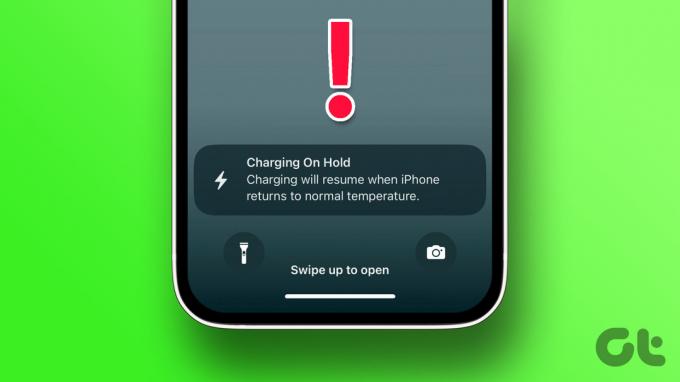
10. Setel ulang iPhone
Jika tidak ada metode di atas yang berhasil membantu Anda meningkatkan kecepatan pengisian daya di iPhone, Anda dapat mencoba mengatur ulang. Artinya, semua lokasi Anda, tata letak layar beranda, pengaturan privasi, dan lainnya akan kembali ke default. Inilah cara melakukannya.
Langkah 1: Buka aplikasi Pengaturan.
Langkah 2: Ketuk Umum.


Langkah 3: Ketuk 'Transfer atau Setel Ulang iPhone'.
Langkah 4: Ketuk Atur Ulang.


Langkah 5: Sekarang, ketuk 'Reset Semua Pengaturan' untuk mengatur ulang iPhone atau iPad Anda.

11. Periksa Kesehatan Baterai
Apple memperkenalkan fitur kesehatan baterai untuk mengetahui bagaimana baterai Anda menurun dari waktu ke waktu. Namun, hal ini menimbulkan kecemasan di antara orang-orang ketika kesehatan baterai mulai turun di bawah 100%. Tetapi baterai memang menurun seiring waktu dan tidak ada yang dapat Anda lakukan untuk mengatasinya.
Inilah cara Anda dapat memeriksa kesehatan baterai iPhone.
Langkah 1: Buka aplikasi Pengaturan.
Langkah 2: Ketuk Baterai.


Langkah 3: Ketuk 'Kesehatan & Pengisian Baterai'. Anda sekarang dapat memeriksa kesehatan baterai Anda.
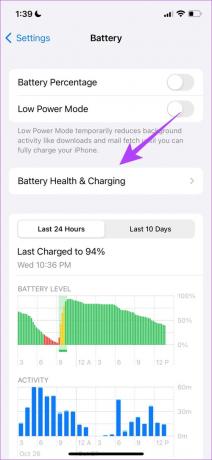

Karena itu, jika Anda melihat penurunan kesehatan baterai yang konstan atau drastis dalam waktu singkat, Anda dapat membaca panduan kami di menjaga kesehatan baterai iPhone Anda atau hubungi dukungan pelanggan Apple. Selanjutnya, jika turun di bawah 70 persen, saatnya mengganti baterai.
Itu semua yang perlu Anda ketahui tentang cara memperbaiki iPhone yang mengisi daya dengan lambat. Jika Anda memiliki pertanyaan lebih lanjut, lihat bagian FAQ.
FAQ tentang iPhone Mengisi Daya Secara Perlahan
Selama Anda menggunakan aksesori asli dan fungsional, pengisian daya yang lambat belum tentu buruk untuk iPhone Anda.
Jika Anda menggunakan iPhone 8 atau yang lebih baru, Anda akan mendapatkan kecepatan pengisian daya yang lebih baik dengan menggunakan pengisi daya 20W. Namun, Anda tidak akan menghadapi masalah apa pun jika menggunakan pengisi daya 5W.
iPhone mendukung pengisian daya hingga 20W menggunakan adaptor daya bersertifikat.
Isi Daya iPhone Anda dengan Cepat
Kami harap artikel ini membantu Anda meningkatkan kecepatan pengisian daya di iPhone Anda. Dengan ponsel Android yang mendukung pengisian cepat dengan kecepatan hingga 80W, kami berharap iPhone meningkatkan kecepatan pengisian cepat di iPhone sehingga kami dapat mencapai 0-100 dalam sekejap.
Terakhir diperbarui pada 13 April 2023
Artikel di atas mungkin berisi tautan afiliasi yang membantu mendukung Teknologi Pemandu. Namun, itu tidak mempengaruhi integritas editorial kami. Konten tetap berisi dan otentik.



